随着win11的发布与推广,越来越多的用户选择给电脑安装win11系统,有些小伙伴使用win11系统进行办公,长时间的办公会引起视觉疲劳,这个时候开启win11的护眼模式能有效缓解疲劳的积
随着win11的发布与推广,越来越多的用户选择给电脑安装win11系统,有些小伙伴使用win11系统进行办公,长时间的办公会引起视觉疲劳,这个时候开启win11的护眼模式能有效缓解疲劳的积累。下面自由互联小编整理了win11开启护眼模式的详细操作教程,还不知道该怎么该怎么开启“眼睛保护”的小伙伴快来看看具体怎么操作吧。

1.单击左上角菜单,单击“开始”按钮打开“RUN”,或按WIN + R打开“RUN”框,打开,在框中输入REGEDIT,然后按ENTER注册。
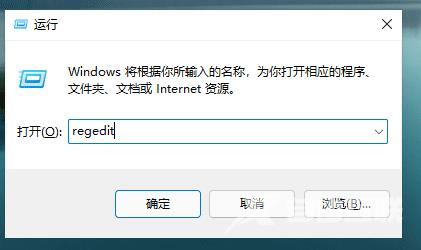
2.选择左HKEY_CURRENT_USER,然后单击“输入”。
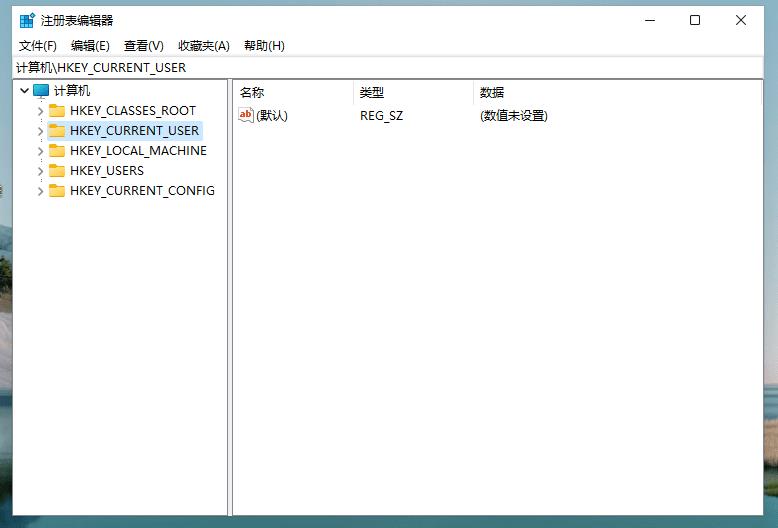
3.进入接口后,单击“控制面板”再次进入。
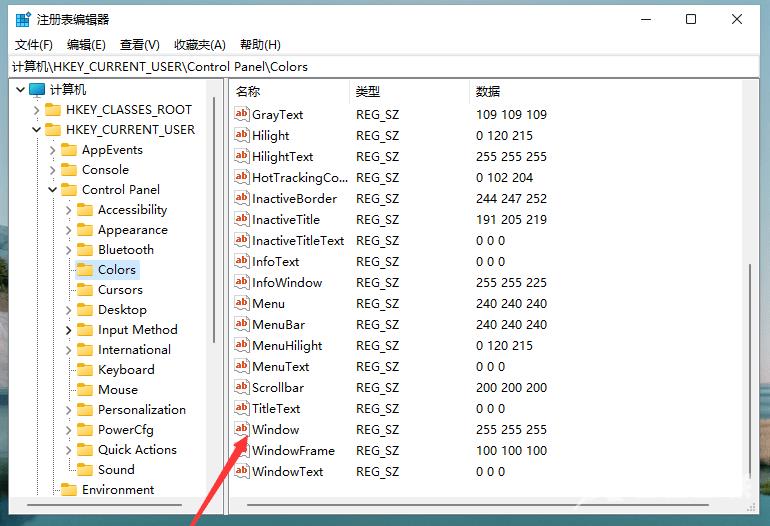
4.输入文件夹页面后,单击左侧内的颜色。
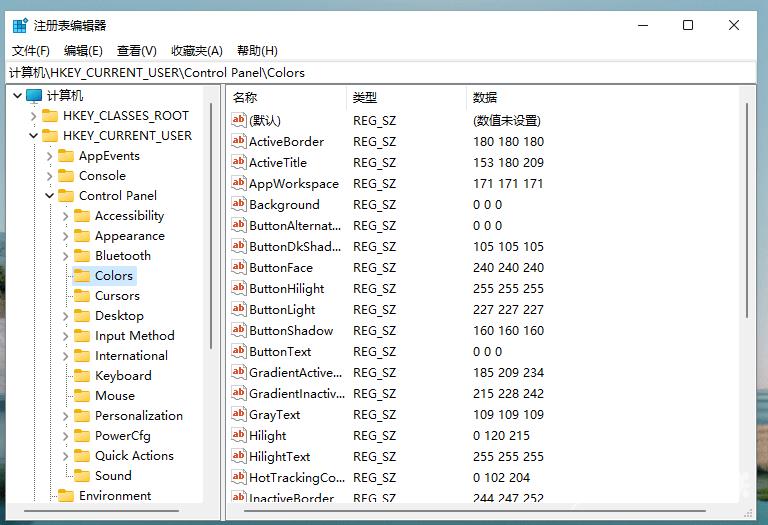
5.输入颜色界面后,在下面找到下面的窗口,然后单击它。
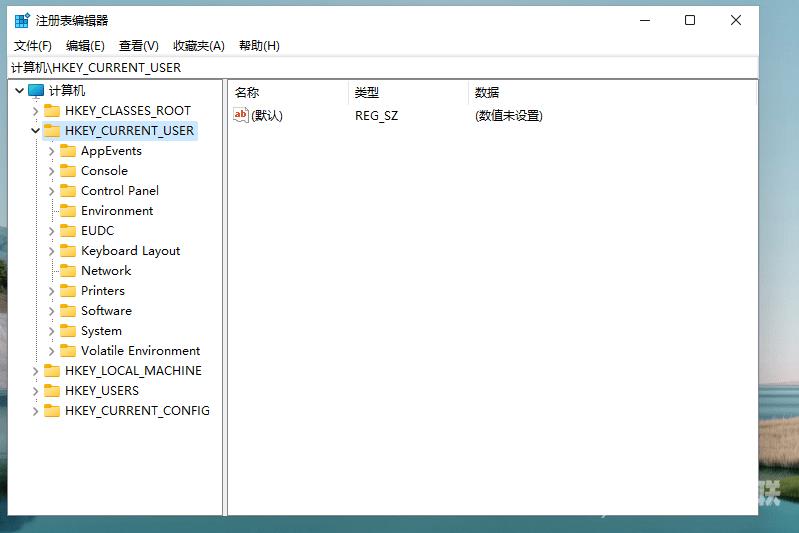
6.进入界面后,您可以根据自己的需求调整眼睛绿色参数。填写后,选择确定。
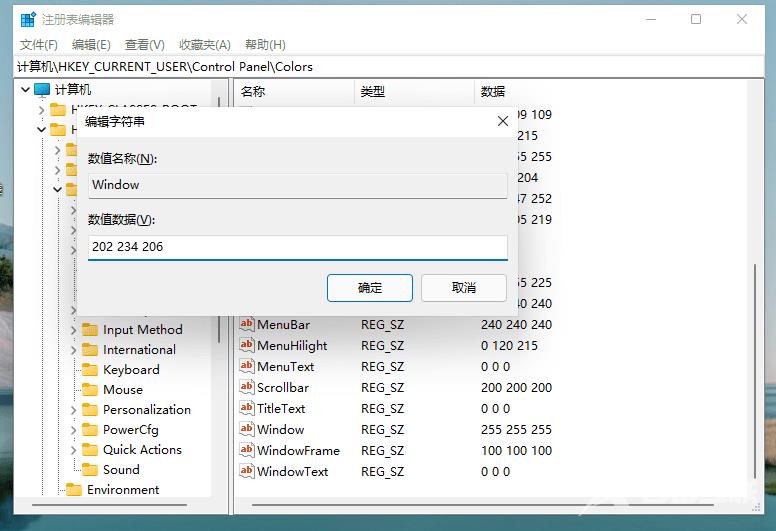
7,打开左下角菜单栏,单击重新启动计算机,然后重新启动。
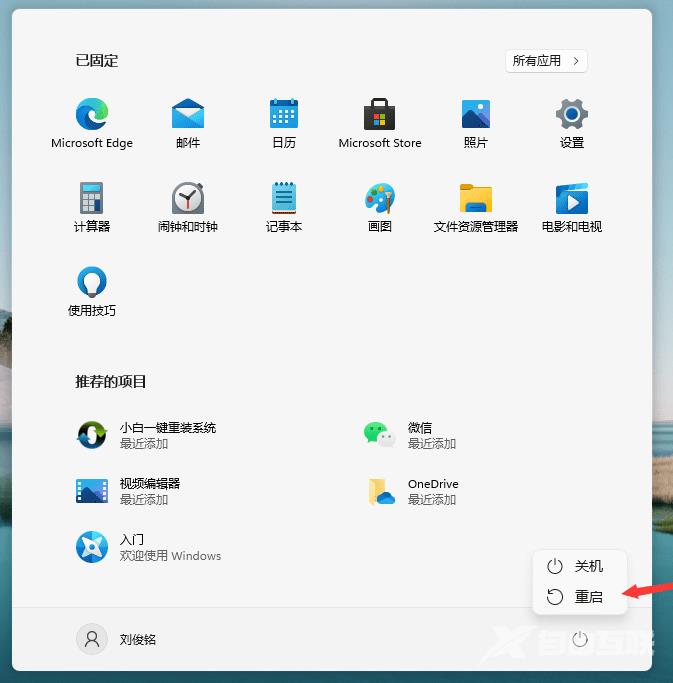
8.重新启动后,您可以发现眼绿色已生效。
